Régiók konfigurálása tesztkörnyezetekhez
Fontos
Az Azure Lab Services 2027. június 28-án megszűnik. További információkért tekintse meg a nyugdíjazási útmutatót.
Ez a cikk bemutatja, hogyan konfigurálhatja azokat a helyeket, ahol tesztkörnyezeteket hozhat létre a labortervhez társított régiók engedélyezésével vagy letiltásával. A régió engedélyezésével a tesztkörnyezet létrehozói létrehozhatnak tesztkörnyezeteket az adott régióban. Nem hozhat létre tesztkörnyezeteket a letiltott régiókban.
Tesztkörnyezet-terv létrehozásakor be kell állítania egy kezdeti régiót a laborokhoz, de bármikor engedélyezheti vagy letilthatja a tesztkörnyezet további régióit. Ha az Azure Portal használatával hoz létre tesztkörnyezettervet, akkor a régiók kezdetben ugyanazt a régiót tartalmazzák, mint a tesztkörnyezeti terv helye. Ha az API-val vagy SDK-kkal hoz létre tesztkörnyezettervet, a tesztkörnyezeti terv létrehozásakor be kell állítania az AllowedRegion tulajdonságot.
Ilyen körülmények között előfordulhat, hogy módosítania kell a tesztkörnyezetek régióját:
- Jogszabályi megfelelőség. Az adatok helyének kiválasztása, például a meghatározott régiókat választó szervezetek, amelyek segítenek biztosítani, hogy megfeleljenek a helyi előírásoknak.
- A szolgáltatás rendelkezésre állása. Az optimális tesztkörnyezet biztosítása a diákok számára azáltal, hogy az Azure Lab Service a hozzájuk legközelebbi régióban érhető el. A szolgáltatás rendelkezésre állásával kapcsolatos további információkért tekintse meg a régiónként elérhető termékeket.
- Új régió. A kvótát a már engedélyezett régióktól eltérő régióban szerezheti be.
Feljegyzés
A tesztkörnyezetek létrehozásához használható régiók teljes számának alapértelmezett korlátja az ajánlatkategória típusától függően változik. Ha elérte az előfizetés Azure-régiókra vonatkozó korlátját, csak olyan régiókban hozhat létre tesztkörnyezeteket, amelyeket már használ. További információ az Azure Lab Services régiókorlátozásairól.
Előfeltételek
- A lépések végrehajtásához rendelkeznie kell egy meglévő tesztkörnyezeti tervvel.
Régiók engedélyezése
Ha egy vagy több régiót szeretne engedélyezni a tesztkörnyezet létrehozása után, kövesse az alábbi lépéseket:
- Az Azure Portalon keresse meg a labortervet.
- A Tesztkörnyezet tervének áttekintési lapján válassza a Tesztkörnyezet beállításai lehetőséget a bal oldali menüből, vagy válassza a Beállítások módosítása lehetőséget. Mindkettő lépjen a Tesztkörnyezet beállításai lapra.

- A Tesztkörnyezet beállításai lap Hely kiválasztása területén válassza a Régiók kijelölése lehetőséget.
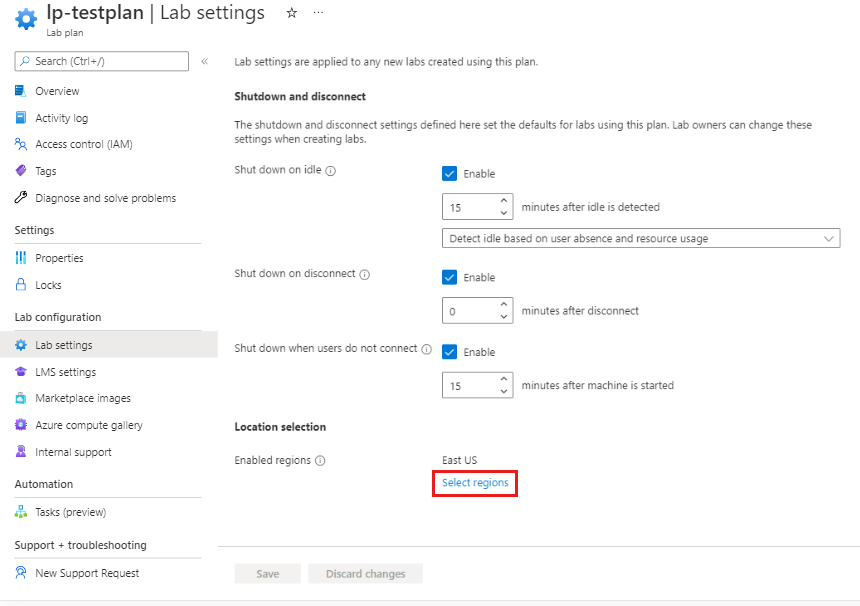
- Az Engedélyezett régiók lapon válassza ki a hozzáadni kívánt régió(ka)t, és válassza az Engedélyezés lehetőséget.
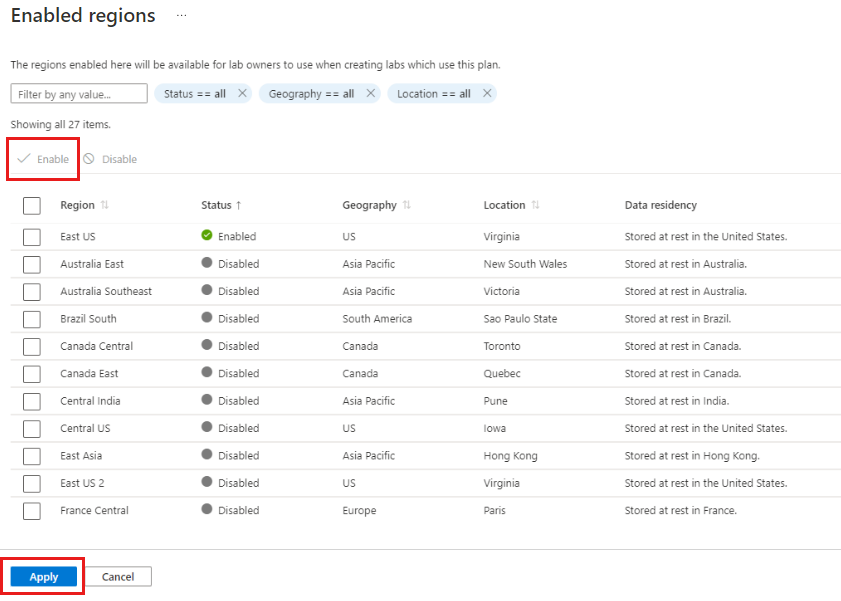
- Az engedélyezett régiók a lista tetején jelennek meg. Ellenőrizze, hogy megjelennek-e a kívánt régiók, majd válassza az Alkalmaz lehetőséget a kijelölés megerősítéséhez.
Feljegyzés
Az engedélyezett régiók mentésének két lépése van:
- A régiók listájának tetején válassza az Engedélyezés lehetőséget
- A lap alján válassza az Alkalmaz elemet
- A Tesztkörnyezet beállításai lapon ellenőrizze, hogy az engedélyezett régiók szerepelnek-e a listában, majd válassza a Mentés lehetőséget.
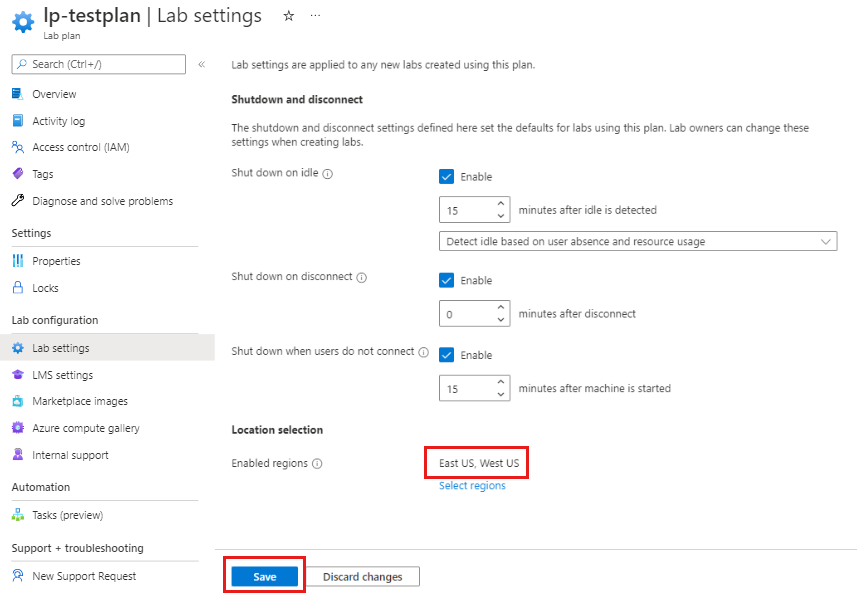
Feljegyzés
A laborterv konfigurációjának mentéséhez a Mentés lehetőséget kell választania.
Régiók letiltása
Ha le szeretne tiltani egy vagy több régiót a tesztkörnyezet létrehozása után, kövesse az alábbi lépéseket:
- Az Azure Portalon keresse meg a labortervet.
- A Tesztkörnyezet tervének áttekintési lapján válassza a Tesztkörnyezet beállításai lehetőséget a bal oldali menüből, vagy válassza a Beállítások módosítása lehetőséget. Mindkettő lépjen a Tesztkörnyezet beállításai lapra.

- A Tesztkörnyezet beállításai lap Hely kiválasztása területén válassza a Régiók kijelölése lehetőséget.
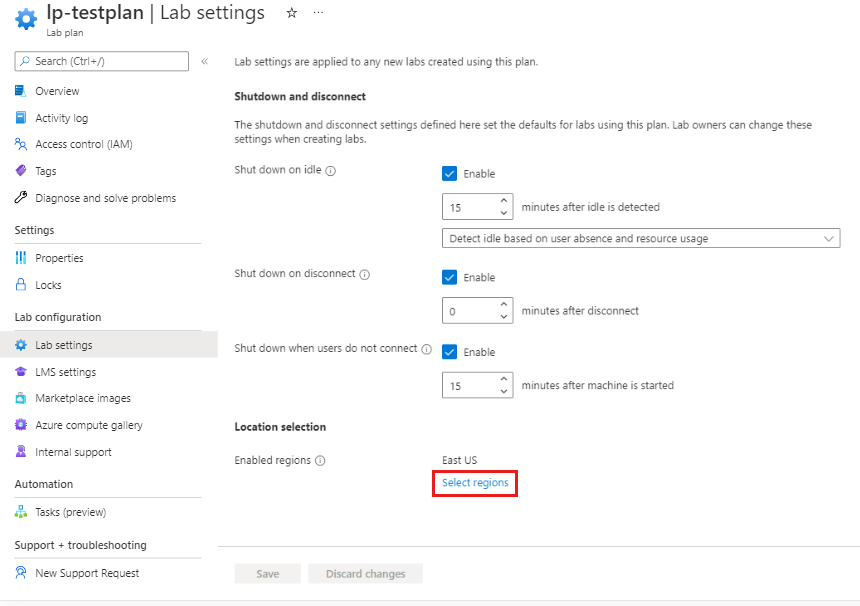
- Az Engedélyezett régiók lapon törölje a jelet a letiltani kívánt régió(ok) jelölőnégyzetéből, és válassza a Letiltás lehetőséget.
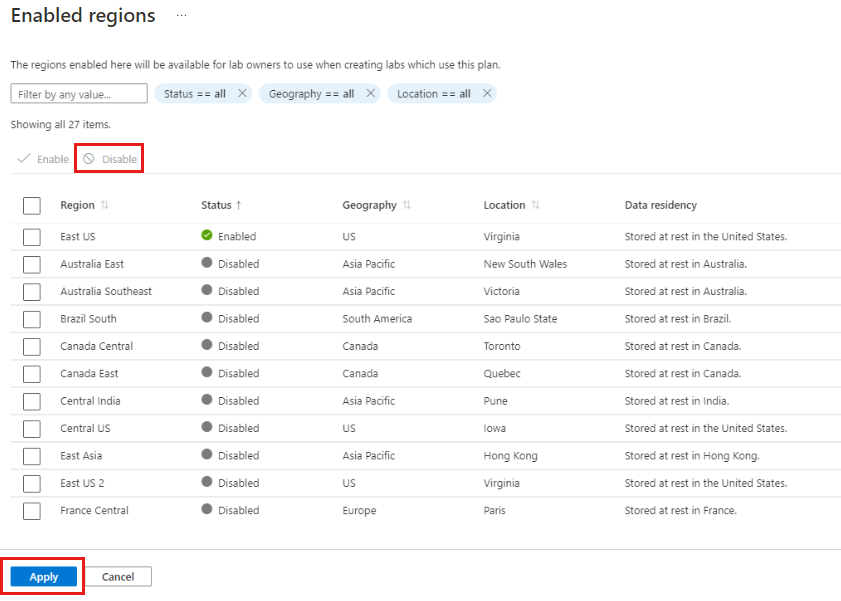
- Az engedélyezett régiók a lista tetején jelennek meg. Ellenőrizze, hogy megjelennek-e a kívánt régiók, majd válassza az Alkalmaz lehetőséget a kijelölés megerősítéséhez.
Feljegyzés
A letiltott régiók mentésének két lépése van:
- A régiók listájának tetején válassza a Letiltás lehetőséget
- A lap alján válassza az Alkalmaz elemet
- A Tesztkörnyezet beállításai lapon ellenőrizze, hogy az engedélyezett régiók szerepelnek-e a listában, majd válassza a Mentés lehetőséget.
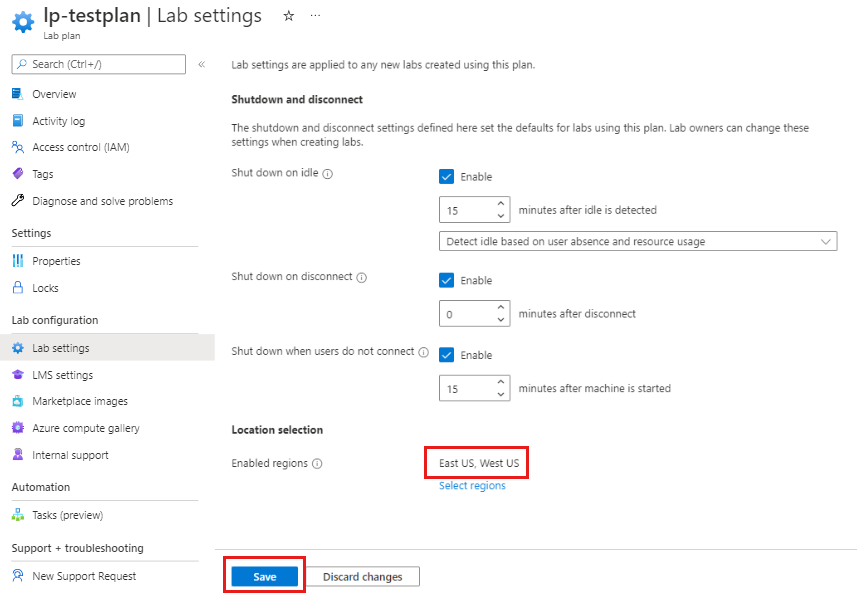
Feljegyzés
A laborterv konfigurációjának mentéséhez a Mentés lehetőséget kell választania.
Következő lépések
Megtudhatja, hogyan választhatja ki a labortervéhez megfelelő régiókat az Azure-beli földrajzi helyeken.
Ellenőrizze a régiónként elérhető termékeket, hogy az Azure Lab Services elérhető-e az Ön közelében.
További információ az Azure Lab Services régiókorlátozásairól.
Visszajelzés
Hamarosan elérhető: 2024-ben fokozatosan kivezetjük a GitHub-problémákat a tartalom visszajelzési mechanizmusaként, és lecseréljük egy új visszajelzési rendszerre. További információ: https://aka.ms/ContentUserFeedback.
Visszajelzés küldése és megtekintése a következőhöz: